Chrome浏览器插件怎么设置权限级别
来源:Google Chrome官网
时间:2025-06-19
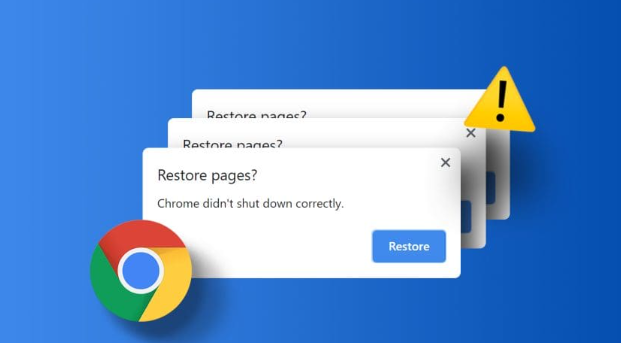
1. 进入扩展程序页面:打开Chrome浏览器,点击右上角的三个点,选择“更多工具”,再点击“扩展程序”。或者直接在地址栏中输入“chrome://extensions/”并回车,进入扩展程序管理页面。
2. 查看插件权限详情:在扩展程序页面中,会列出所有已安装的插件。找到你想要设置权限的插件,点击该插件下方的“详细信息”按钮(通常是一个“i”字母或者齿轮图标)。在弹出的窗口中,可以看到该插件请求的所有权限,包括访问网站数据、读取浏览历史、修改文件等。
3. 调整插件权限:如果该插件允许更改权限,你可以在权限详情页面中,根据实际需求进行操作。例如,若某个插件只需要访问特定网站的数据,但安装时默认勾选了所有网站,你可以取消不必要的授权,以减少插件对个人数据的潜在访问范围。不过,并非所有插件都支持权限的后续调整,对于这类插件,若对其权限不满意,可考虑卸载并寻找类似但权限更合理的插件。
4. 检查默认权限设置:除了针对单个插件设置权限外,还可以检查Chrome浏览器的默认权限设置。打开Chrome→点击右上角三点菜单→选择“设置”→在左侧栏点击“隐私与安全”→找到“网站设置”→查看“权限”选项→确认是否允许插件访问当前设备。
总的来说,通过上述方法,您可以有效地解决Chrome浏览器插件设置权限级别问题。如果问题仍然存在,建议联系技术支持以获取进一步的帮助。
